
Cómo convertir HEIC a PNG en línea o sin conexión: 7 métodos sencillos

HEIC y PNG son formatos de imagen, pero tienen funciones diferentes. HEIC es popular por su capacidad para almacenar imágenes de alta calidad en archivos más pequeños, lo que ayuda a ahorrar espacio en tu iPhone o iCloud. Sin embargo, al ser un formato más reciente, no es ampliamente compatible fuera del ecosistema de Apple. Por ello, muchas personas se preguntan cómo convertir archivos HEIC a PNG u otros formatos comunes. Esta guía te mostrará siete maneras sencillas de hacerlo tanto en PC como Mac .
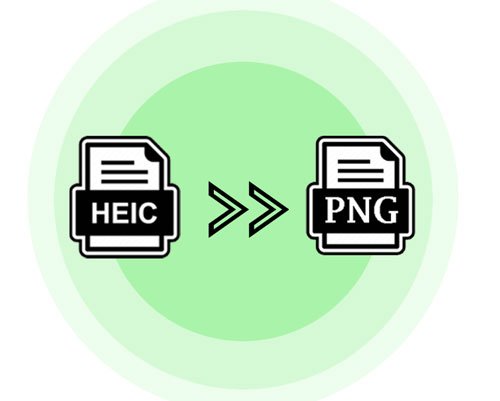
Antes de profundizar en el proceso de conversión, es importante comprender las diferencias entre HEIC y PNG.
HEIC (formato de imagen de alta eficiencia):
HEIC, creado por Apple, se erige como un formato de imagen contemporáneo que destaca por su alta compresión sin comprometer la calidad de la imagen. Si bien es excepcionalmente eficiente para el almacenamiento en dispositivos Apple, pueden surgir problemas de compatibilidad al compartir archivos con usuarios que no son de Apple. Destacado por sus características avanzadas, HEIC admite funciones como la transparencia y la inclusión de múltiples imágenes en un solo archivo.
PNG (Gráficos de red portátiles):
Un formato de imagen universalmente aceptado y sin pérdidas que preserva la calidad de la imagen de forma impecable, evitando artefactos de compresión. Ideal para gráficos web e imágenes que requieren un fondo transparente, amplía la compatibilidad en una amplia gama de plataformas y dispositivos.
Nota: Si desea conocer la diferencia entre PNG y HEIC , puede leer este artículo.
Ahora, procedamos con los pasos para convertir HEIC a PNG.
En esta sección, profundizamos en las soluciones fuera de línea, brindándole métodos prácticos para convertir HEIC a PNG sin la necesidad de una conexión a Internet.
Coolmuster HEIC Converter es un software intuitivo diseñado para abordar los problemas de compatibilidad asociados con los archivos HEIC, especialmente en sistemas Windows . Ofrece una solución sencilla para quienes necesitan convertir imágenes HEIC a formatos más compatibles, como PNG/JPG. Además, permite conservar los datos Exif y ajustar la calidad de la imagen durante o antes de la conversión.
A continuación se muestran algunas características clave y aspectos destacados de Coolmuster HEIC Converter:
Siga estos pasos para convertir HEIC a PNG usando Coolmuster HEIC Converter:
01 Descargue, instale e inicie Coolmuster HEIC Converter en su computadora. Haga clic en el botón "Agregar HEIC" para importar los archivos HEIC que desea convertir. Puede agregar uno o varios archivos a la vez.

02 Elija "PNG" como formato de salida y configure la carpeta de destino haciendo clic en "Explorar".
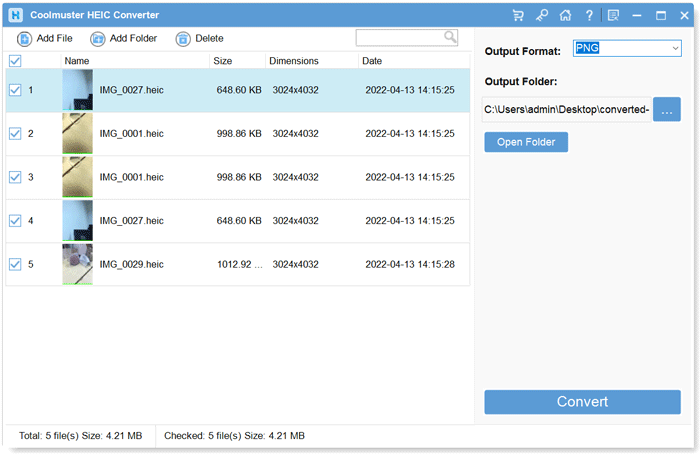
03 Una vez que haya configurado los ajustes, haga clic en el botón "Convertir" para iniciar el proceso de conversión.
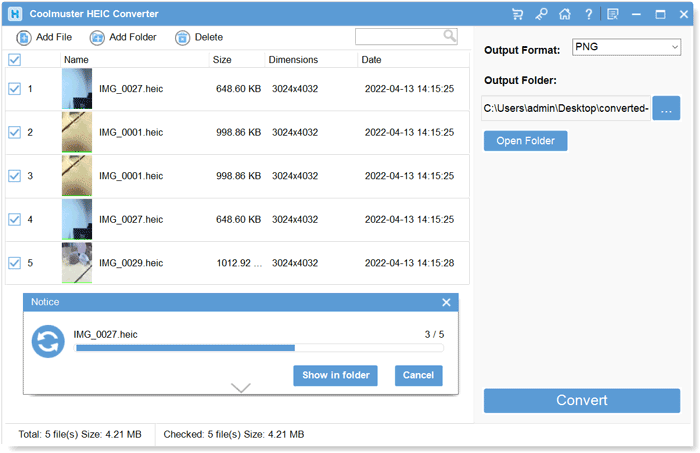
Vídeo tutorial:
Paint 3D ofrece una forma sencilla pero eficaz de convertir HEIC a PNG en Windows 11/10 sin necesidad de software adicional. Este método es ideal para usuarios que prefieren usar aplicaciones nativas Windows para conversiones de imágenes sencillas. Siga estos pasos:
Paso 1. Haz clic derecho en el archivo HEIC que quieras convertir. Selecciona "Abrir con" y "Paint 3D". (¿Cómo abrir un archivo HEIC en Windows ?)
Paso 2. En Paint 3D, es posible que necesite ajustar el tamaño del lienzo para que coincida con las dimensiones de su imagen. Utilice la opción "Redimensionar" en la pestaña "Lienzo" si es necesario.
Paso 3. Después de realizar los ajustes, vaya al "Menú" y seleccione "Guardar como". Elija "PNG" como formato de archivo.
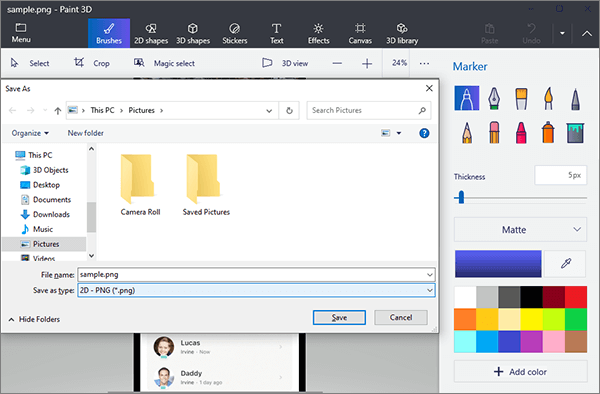
Paso 4. Seleccione la carpeta de destino donde desea guardar el archivo PNG convertido y haga clic en el botón "Guardar" para completar la conversión.
Si usas Mac , puedes usar la aplicación Vista Previa integrada para convertir HEIC a PNG. Estos son los pasos para convertir HEIC a PNG en Mac :
Paso 1. Localice y seleccione los archivos HEIC que desea convertir. Haga clic derecho en los archivos seleccionados y seleccione "Abrir con" > "Vista previa".
Paso 2. Vaya al menú "Archivo" y seleccione "Exportar". En el cuadro de diálogo de exportación, elija "PNG" como formato.

Paso 3. La vista previa puede ofrecer opciones adicionales para ajustar la calidad y la resolución de la imagen. Realice los cambios que desee.
Paso 4. Seleccione una carpeta de destino para los archivos PNG convertidos. Finalmente, haga clic en el botón "Guardar" para iniciar la conversión.
Ver más: Lea este artículo para aprender cómo abrir archivos HEIC en una computadora Mac de manera fácil y rápida.
Convertir HEIC a PNG en línea ofrece una solución práctica para quienes prefieren no instalar software adicional. Existen varias herramientas en línea que agilizan y simplifican el proceso de conversión. En esta sección, exploraremos algunos convertidores de HEIC a PNG por lotes en línea populares.
A continuación se explica cómo convertir por lotes HEIC a PNG a través de Canva:
Paso 1. Abre tu navegador web y accede al sitio web de Canva. Selecciona el botón "Subir imagen" o arrastra y suelta tus archivos en la sección correspondiente.
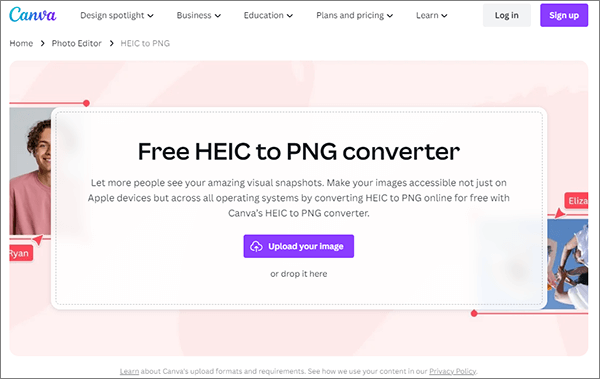
Paso 2. Modifique su archivo según sea necesario antes de continuar con la conversión de HEIC a PNG.
Paso 3. Guarda tu diseño final como imagen PNG de alta calidad. Haz clic en "Compartir" en la esquina superior derecha, selecciona "Descargar", elige "PNG" en el menú desplegable y haz clic en "Descargar" de nuevo para guardar el archivo convertido.
A continuación se explica cómo convertir HEIC a PNG en masa a través de Convertio:
Paso 1. Visite el sitio web de Convertio. Haga clic en el botón "Seleccionar archivos" y cargue los archivos HEIC que desea convertir. También puede agregar archivos desde el almacenamiento en la nube o URL.
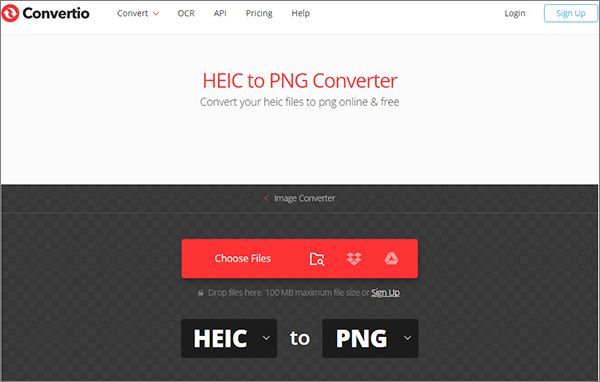
Paso 2. Seleccione "PNG" como formato de salida entre las opciones disponibles. Haga clic en el botón "Convertir" para iniciar la conversión masiva. Convertio procesará sus archivos rápidamente.
Paso 3. Una vez finalizada la conversión, pulsa el botón "Descargar" para guardar los archivos PNG convertidos en tu ordenador.
A continuación se explica cómo convertir HEIC a PNG con CloudConvert:
Paso 1. Acceda al sitio web de CloudConvert. Haga clic en "Seleccionar archivo" y cargue los archivos HEIC que desea convertir. También puede agregar archivos desde la nube o URL.
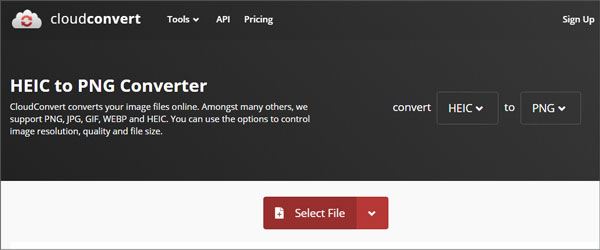
Paso 2. Seleccione "PNG" como el formato de salida deseado de las opciones disponibles.
Paso 3. CloudConvert ofrece configuraciones avanzadas para usuarios que desean personalizar el proceso de conversión. Ajuste parámetros como la calidad o los DPI si es necesario.
Paso 4. Haga clic en el botón "Convertir" para iniciar la conversión de HEIC a PNG. CloudConvert procesará sus archivos rápidamente.
Paso 5. Una vez finalizada la conversión, haga clic en el botón "Descargar" para guardar los archivos PNG convertidos en su dispositivo.
A continuación se explica cómo cambiar HEIC a PNG usando FreeConvert:
Paso 1. Abra FreeConvert en su computadora y toque el botón "Seleccionar archivos" para elegir imágenes HEIC.

Paso 2. Haga clic en el botón "Convertir a PNG" para comenzar a convertir las imágenes.
Paso 3. Cuando veas "Listo" en la interfaz, pulsa el botón "Descargar PNG" para guardar las imágenes convertidas en tu ordenador.
¿Cuál de las siete opciones disponibles te gusta más para convertir HEIC a PNG? Si tienes cientos de fotos HEIC para convertir y quieres ajustar la calidad de cada una, Coolmuster HEIC Converter es la solución. Puedes convertir un número ilimitado de fotos simultáneamente y personalizar la calidad de la imagen.
En cambio, el resto de herramientas o aplicaciones en línea limitan el tamaño del archivo HEIC o no permiten ajustar la calidad de la imagen de salida. Claro que ya sabes cómo elegir.
Artículos relacionados:
[Guía paso a paso] Cómo convertir HEIC a JPG sin perder calidad
¿Cómo convertir HEIC a JPG en Google Drive? [3 métodos efectivos]
Cómo convertir HEIC a JPG en PC Windows 11/10/8/7
Convertir fotos de HEIC a JPG en iPhone: Lo que necesitas saber





